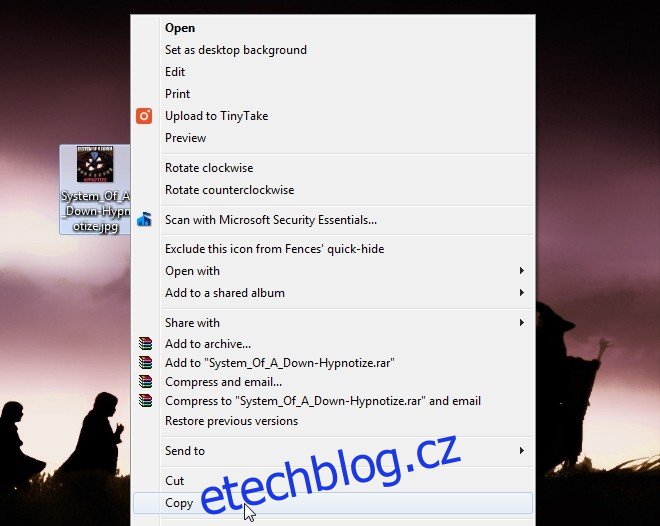Správa hudební knihovny vyžaduje čas a úsilí. Pokud nezačnete s myšlením udržovat věci uspořádané, nakonec skončíte s nějakým úklidem, který budete dělat později. Čištění může být časově náročné, pokud potřebujete aktualizovat ID3 tagy, nebo to může být jednoduché, jako je vyhledání obalu alba a jeho přidání do hudebních souborů. Pokud používáte Windows Media Player nebo aplikaci Hudba (Windows 8 a 10), zde je návod, jak můžete k hudebnímu souboru přidat obal alba a aktualizovat jeho informace ID3, aniž byste potřebovali další aplikace.
Přidání obrázku alba
První věc, kterou chcete udělat, je najít obal alba pro vaši hudbu a kvůli uspořádání věcí můžete chtít vše uložit do stejné složky. Všechny skladby, které Windows Media Player rozpozná, že pocházejí ze stejného alba, budou automaticky aktualizovány o nový obrázek, jakmile je do něj přidáte. Toto přidružení závisí na dostupnosti informací v souborech stop.
Klikněte pravým tlačítkem na obrázek alba a z kontextové nabídky vyberte ‚Kopírovat‘.
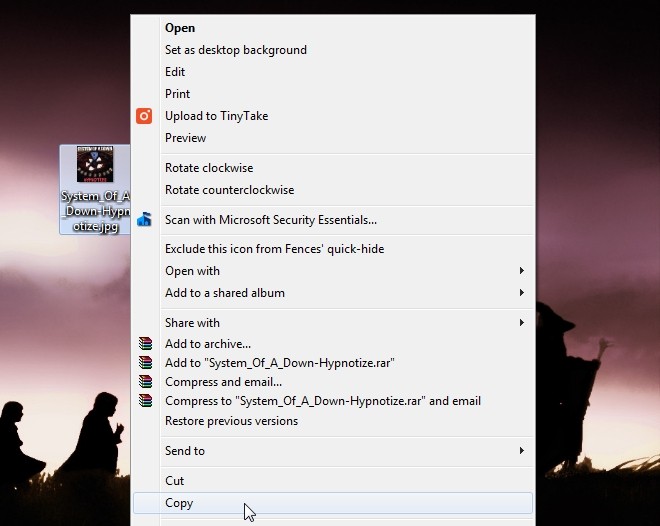
Dále otevřete Windows Media Player a přejděte na kartu Alba. Vyhledejte album, ke kterému chcete přidat obrázek alba, a klikněte na něj pravým tlačítkem. V kontextové nabídce uvidíte možnost ‚Vložit obrázek alba‘. Vyberte ji, chcete-li ke skladbě přidat obrázek alba.
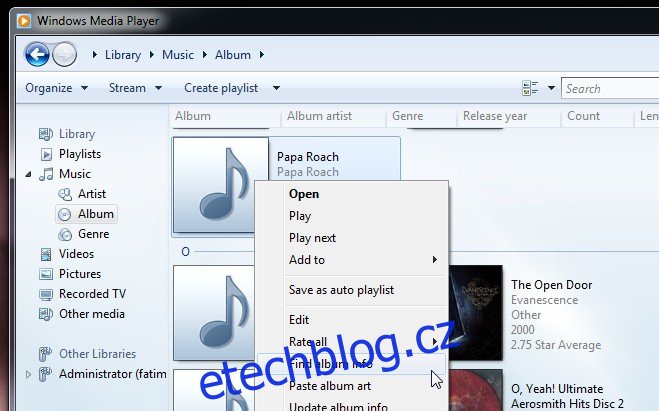
Přidání ID3 tagů
Přidání ID3 tagů je ve Windows 8 a 10 mnohem jednodušší než ve Windows 7, ale stále je to možné. Proces zjednodušuje nebo komplikuje kvalita informací, které jsou již v hudebním souboru k dispozici.
V programu Windows Media Player přejděte na kartu alba a vyberte album, do kterého chcete přidat značky ID3. Pravděpodobně budete mít několik skladeb spojených s albem. Mějte na paměti, že aby to fungovalo, musí být skladby přiřazeny ke správnému albu. Pokud informace chybí pro několik skladeb, pravděpodobně budou spojeny do alba „Unknown“.
Klikněte pravým tlačítkem na album a klikněte na „Najít informace o albu“. Windows Media Player vyhledá album online a pokusí se určit rok vydání, čísla skladeb u příslušných skladeb atd. Vyberte správný výsledek a klikněte na tlačítko Další.
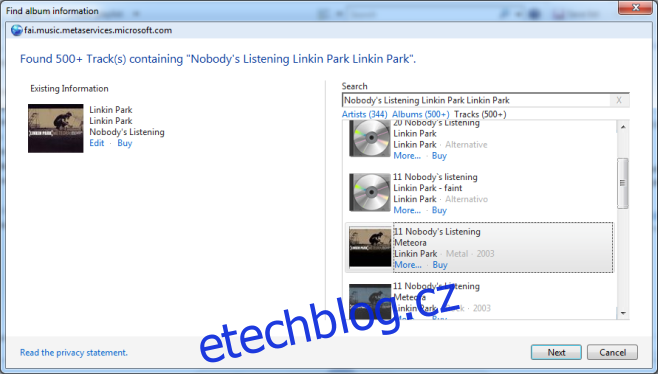
Pokud nic není 100% správné, vyberte nejbližší výsledek a poté jej upravte kliknutím na tlačítko ‚Upravit‘.
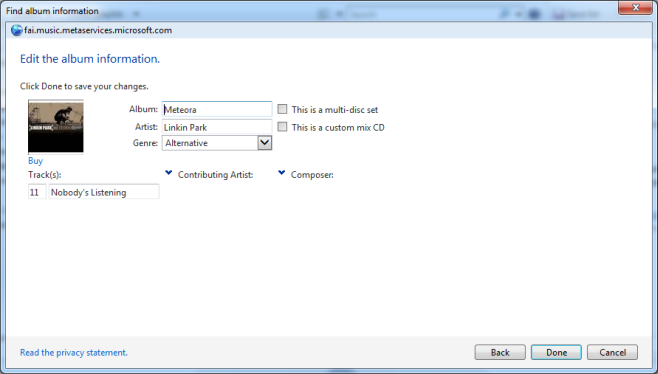
Aplikace Hudba pro Windows 8 a 10
S aplikací Hudba se mnohem snadněji pracuje, pokud jde o úpravy/přidávání ID3 tagů. Otevřete aplikaci a klikněte na tlačítko více. Vyberte „Najít informace o albu“.
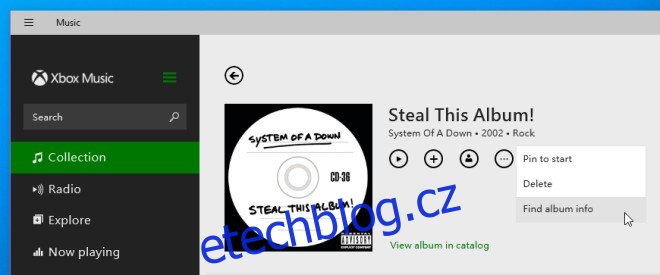
Stejně jako aplikace Windows Media Player získáte seznam možných shod pro album a skladby s ním spojené. Vyberte ten správný nebo téměř správný a v případě potřeby jej upravte.
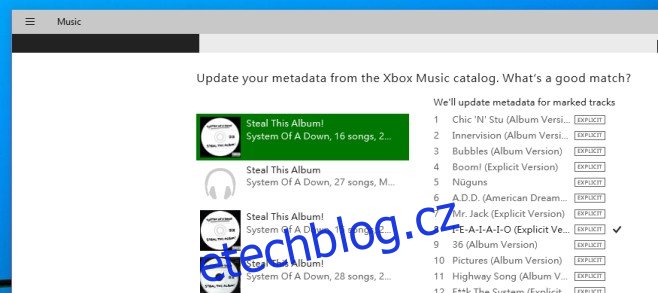
U obou aplikací se změna projeví okamžitě. Ne vždy se to projeví v miniatuře skladeb, pokud jste si to prohlíželi v Průzkumníkovi Windows, a nemusí se to projevit v jiných přehrávačích médií a možná je budete muset znovu přidat nebo přiřadit (ano, je to bolestné). .
Bonus: Pokud jste začali se skladbou, která nemá žádné ID3 informace nebo jich má většinu a chcete jen trochu upravit, otevřete ji v Průzkumníkovi Windows. Vyberte stopu a na spodním pásu karet budete moci upravovat značky.
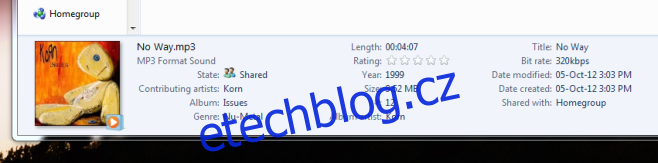
Existují aplikace, které by to mohly zvládnout lépe, nebo které by mohly být schopny vyhledávat a správně identifikovat štítky za vás, ale pokud se chcete držet výchozích aplikací a přesto upravit obal alba a štítky ID3 tím nejjednodušším možným způsobem, toto je způsob, jak jít.